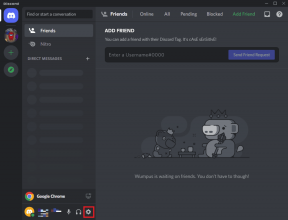6 طرق لإصلاح إخطارات Facebook لا تعمل على Android
منوعات / / April 05, 2023
جعلت الإخطارات الفورية حياتنا أسهل (أو ربما لا). إنها توفر لنا الوقت بإعلامنا إذا كان هناك شيء يستحق اهتمامنا الكامل مع التأكد من أننا لا نفوت التحديثات الهامة. لكن في بعض الأحيان ، قد لا تعمل هذه التنبيهات لبعض التطبيقات على النحو المطلوب. أحد هذه التطبيقات التي تسببت باستمرار في إزعاج الأشخاص فيما يتعلق بالإشعارات هو تطبيق Facebook.
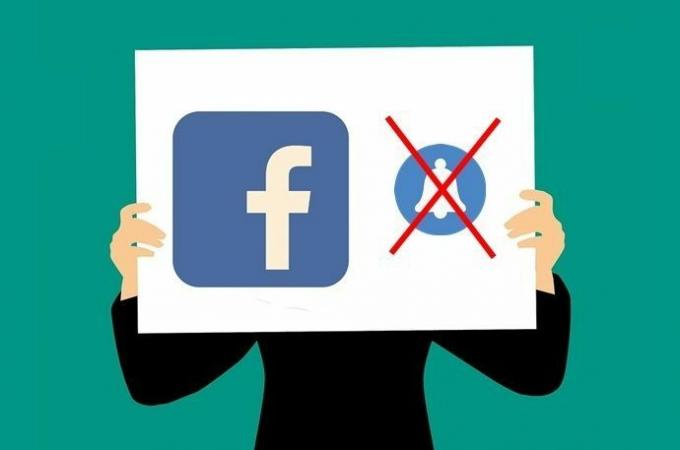
متى تنبيهات الدفع تتوقف عن العمل على تطبيق Facebook Android ، يتوقف المرء عن تلقي التنبيهات الصوتية. ومع ذلك ، عند فتح تطبيق Facebook ، فإنه يعرض عدد الإخطارات بشكل طبيعي على أيقونة الإشعار. في الأساس ، يتعين على المرء فتح التطبيق لرؤية الإشعارات الجديدة. محبط ، أليس كذلك؟
لا تقلق. في هذا المنشور ، سنخبرك بستة حلول فعالة لإصلاح إشعارات Facebook التي لا تعمل على Android.
1. تحقق من إعدادات الإشعارات على هاتفك
إعدادات الإشعارات هي أول شيء يجب عليك التحقق مما إذا كنت تواجه هذه المشكلة مع تطبيق Facebook. يحتوي Android على إعداد إشعار مدمج للتطبيقات وقد يستخدمه كل تطبيق بشكل مختلف. أنت تستطيع تشغيل وإيقاف الإشعارات للتطبيقات الفردية مباشرة من إعدادات الهاتف.
في بعض الأحيان ، ستجد أنه قد تم إيقاف تشغيل إشعارات التطبيق. قد يحدث هذا بسبب بعض الأخطاء التي يسببها أحد التطبيقات أو لسبب آخر غير معروف. عندما يحدث هذا ، تتوقف الإشعارات الفورية عن الظهور لجميع التطبيقات بما في ذلك تطبيق Facebook. لذلك من الضروري التحقق من الإشعارات والسماح بها على Facebook وتطبيقات محددة أخرى.
للتحقق مما إذا كانت إشعارات التطبيق قيد التشغيل على Facebook ، اتبع الخطوات التالية:
الخطوة 1: اضغط على الإعدادات على هاتفك متبوعًا بالتطبيقات أو التطبيقات والإشعارات.
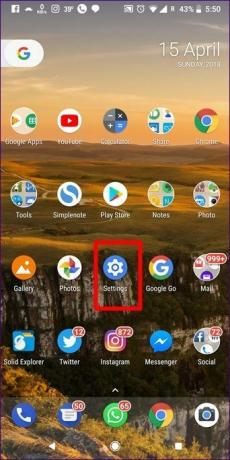
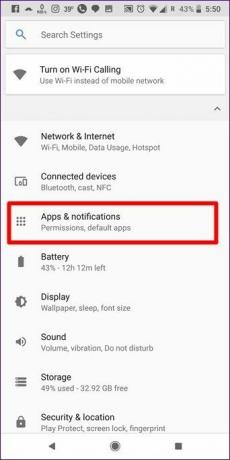
الخطوة 2: ضمن التطبيقات ، انقر فوق Facebook. ثم اضغط على إعلامات التطبيق.
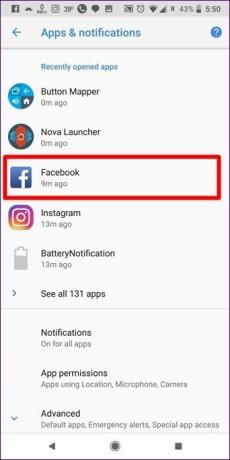
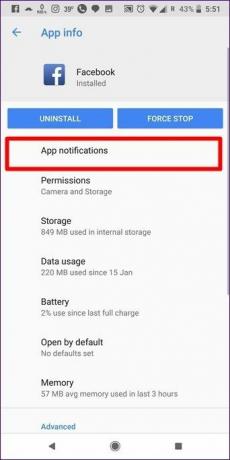
الخطوه 3: في الشاشة التالية ، تأكد من تشغيل الإشعارات. إذا كانت الإشعارات معطلة ، فانقر فوق زر التبديل لتشغيلها. على الهواتف التي تعمل بنظام Android 9.0 والإصدارات الأحدث ، ستجد فئات الإشعارات. تحقق مما إذا تم تمكين هذه. اضغط على اسم كل فئة مثل التعليقات والعلامات وطلبات الصداقة وما إلى ذلك. تحقق مما إذا تم تمكين جميع الإعدادات المطلوبة مثل الصوت ، وانبثاق الشاشة ، وما إلى ذلك.

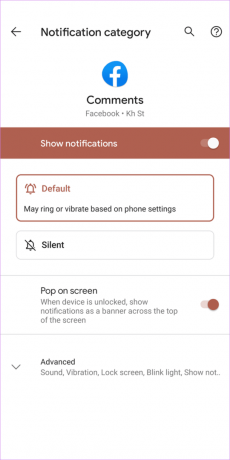
اقرأ أيضا:أهم 13 قصة على فيسبوك نصائح لاستخدامها كالمحترفين
2. تحقق من إعدادات الإشعارات لتطبيق Facebook
بالإضافة إلى إعدادات الإشعارات المضمنة في Android للتطبيقات ، تأتي العديد من التطبيقات مع خيارات إعدادات الإشعارات الخاصة بها. نفس الشيء هو الحال مع تطبيق Facebook. هذا يعني أنه يمكنك تعديل أو تمكين أو تعطيل إعدادات الإشعارات لأشياء مختلفة مثل التعليقات والإعجابات والإشارات وما إلى ذلك ، من تطبيق Facebook.
من المهم التحقق من هذه الإعدادات لأنه إذا تم تعطيل دفع الإشعارات في تطبيق Facebook ، فلن ترى أي إشعار لأي نشاط على Facebook. وبالتالي ، ستحتاج إلى التحقق من إعدادات الإشعارات لتطبيق Facebook على جهاز Android الخاص بك.
لذلك ، افتح تطبيق Facebook على هاتف Android الخاص بك واضغط على أيقونة الخطوط الأفقية الثلاثة في الزاوية العلوية اليمنى. قم بالتمرير لأسفل لتوسيع الإعدادات والخصوصية واضغط على الإعدادات.
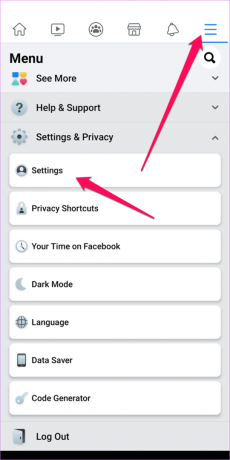
بعد ذلك ، انقر فوق إعدادات الإخطار. سترى أنواعًا مختلفة من فئات الإشعارات.

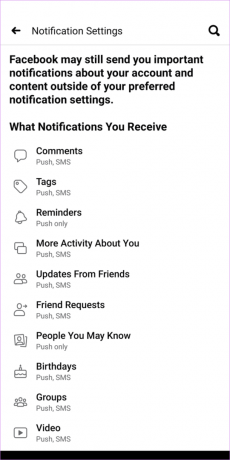
اضغط على كل فئة وتأكد من تمكين خيار الدفع.
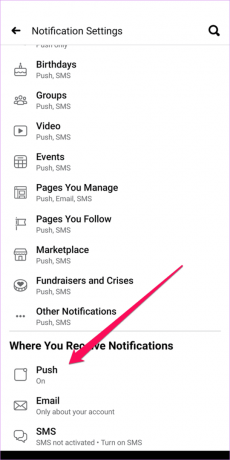
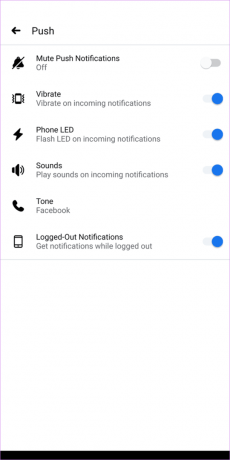
3. تحقق من قيود البيانات
إعداد Android مدمج آخر يمكن أن يكون مسؤولاً عن مشكلة الإشعار هو تقييد البيانات. عند تمكين هذا الخيار ، لا تقوم التطبيقات بمزامنة البيانات في الخلفية. هذا يعني أنك لن تحصل على أي إشعارات فورية للرسائل الإلكترونية أو الرسائل أو الأحداث أو الرسائل النصية الجديدة.
للتحقق مما إذا كانت مزامنة بيانات الخلفية نشطة لتطبيق Facebook ، افتح تطبيق الإعدادات على جهاز Android وتوجه إلى قسم التطبيقات. اضغط على تطبيق Facebook من القائمة واختر استخدام البيانات / بيانات الجوال و Wi-Fi. ابحث عن خيار بيانات الخلفية وتأكد من تمكينه. إذا تم إيقاف تشغيله ، فانقر على زر التبديل لتشغيله.
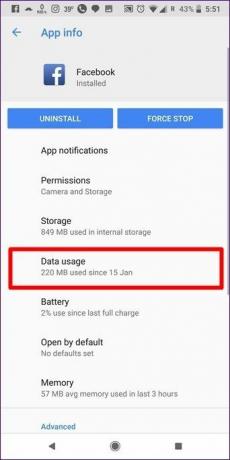
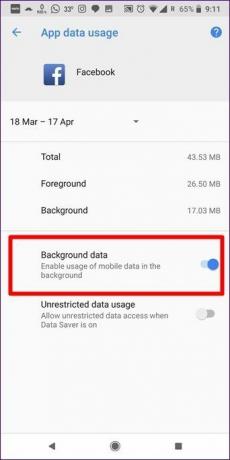
اقرأ أيضا: كيفية تقليل استخدام بيانات التطبيق على Android
4. مسح ذاكرة التخزين المؤقت
مسح ذاكرة التخزين المؤقت للتطبيق قد يعمل إذا كنت تستخدم تطبيق Facebook لفترة من الوقت. ومع ذلك ، قد يختلف تأثيره حسب الجهاز الذي تستخدمه والإعدادات الموجودة عليه. أعطها فرصة ، قد تكون محظوظًا. إليك كيفية القيام بذلك.
لإعادة تعيين ذاكرة التخزين المؤقت للتطبيق لتطبيق Facebook ، افتح تطبيق الإعدادات على هاتفك وانتقل إلى قسم التطبيقات. اضغط على Facebook واضغط على التخزين. ضمن التخزين ، انقر فوق مسح ذاكرة التخزين المؤقت.
بعد ذلك ، أعد تشغيل Android. إذا لم يفلح ذلك ، فانقر على مسح البيانات / التخزين. اكتشف ماذا يحدث عند مسح بيانات تطبيق Facebook.
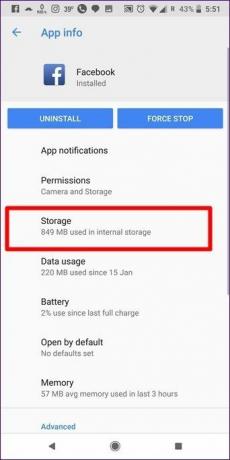

5. تسجيل الخروج من كافة الأجهزة
بالنسبة لبعض المستخدمين ، قد تكون المشكلة متعلقة بالحساب ولا تتعلق بجهاز. بمعنى ، إذا قاموا بتسجيل الدخول باستخدام حساب Facebook آخر على هاتف شخص ما ، فسيحصلون على جميع الإشعارات الفورية. ومع ذلك ، لا يتلقون الإشعارات على جهاز Android.
لإصلاح هذه المشكلة ، اتبع الخطوات التالية:
الخطوة 1: انتقل إلى Facebook على سطح المكتب الخاص بك وانقر فوق السهم الصغير لأسفل في الزاوية العلوية اليمنى وحدد الإعدادات من القائمة.
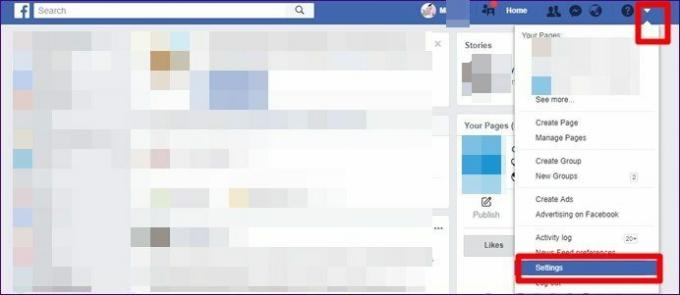
الخطوة 2: من الشريط الجانبي الأيسر ، انقر على "الأمان وتسجيل الدخول". أسفل قسم "مكان تسجيل الدخول" على اليمين ، انقر على "عرض المزيد".
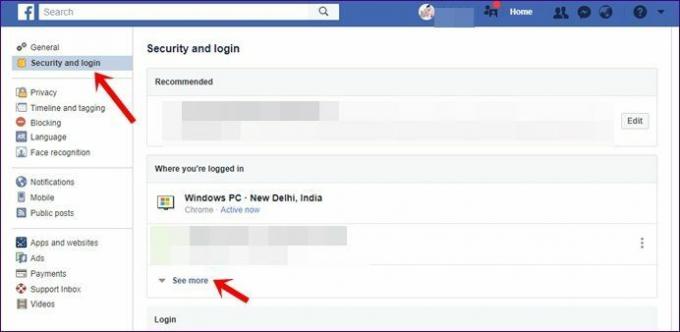
الخطوه 3: مرر لأسفل وانقر على "تسجيل الخروج من جميع الجلسات". سيؤدي هذا إلى تسجيل خروجك من جميع الأجهزة التي تم تسجيل الدخول إليها.
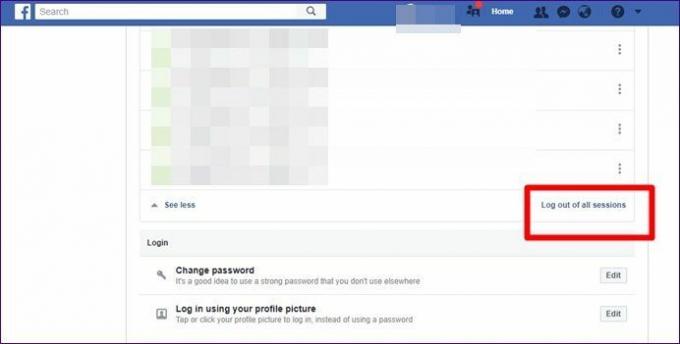
الخطوة الرابعة: قم بتسجيل الدخول إلى Facebook من هاتفك. يجب أن تكون قادرًا على تلقي إشعارات الدفع.
6. تحديث تطبيق Facebook
غالبًا ما تكون المشكلة متعلقة بتطبيق Facebook. قد يكون هناك بعض الأخطاء في التطبيق. إذا لم تكن قد حدّثت التطبيق ، فمن الأفضل تحديث التطبيق من متجر Google Play. أيضًا ، إذا كنت جزءًا من البرنامج التجريبي لتطبيق Facebook ، فقد ترغب في ترك البرنامج وتثبيت الإصدار الثابت من تطبيق Facebook.
7. تعطيل وضع توفير البطارية
يعمل وضع Battery Saver على جميع التطبيقات لمنعها من العمل في الخلفية أو جلب بيانات جديدة. في بعض الأحيان ، يؤثر وضع توفير شحن البطارية على الإشعارات الفورية. من المفيد التحقق مما إذا كان تعطيل وضع توفير شحن البطارية على هاتف Android يساعد أم لا.
لذلك ، افتح تطبيق الإعدادات على هاتف Android وانتقل لأسفل للنقر على قسم البطارية. بعد ذلك ، قم بتعطيل التبديل لموفر البطارية.
على هواتف Samsung Galaxy ، تأكد من عدم إضافة تطبيق Facebook في تطبيقات النوم. للتحقق من ذلك ، افتح تطبيق الإعدادات على هاتف Galaxy الخاص بك ، وانتقل لأسفل للنقر على Device Care. ثم اضغط على البطارية وتوجه إلى قسم إدارة طاقة التطبيق. اختر تطبيقات النوم وتأكد من أن تطبيق Facebook ليس جزءًا من القائمة. إذا كان الأمر كذلك ، فقم بإزالته من قائمة تطبيقات النوم.
8. قم بإزالة بطاقة SD
بعض يقترح مستخدمو هاتف Samsung Galaxy أن إزالة بطاقة SD من هاتفهم أدى إلى إصلاح مشكلة الإخطار لتطبيق Facebook. جربها إذا كان هاتفك يدعم بطاقة الذاكرة.
9. إعادة تعيين تفضيلات التطبيق
يمكنك أيضًا محاولة إعادة تعيين الإعدادات أو تفضيلات التطبيق على هاتف Android. لن يؤدي ذلك إلى حذف أي بيانات شخصية خاصة بك. ستتم إعادة الإعدادات فقط ، مثل أذونات التطبيق والتطبيقات الافتراضية وما إلى ذلك ، إلى قيمها الأصلية. سوف تضطر إلى تعيينهم مرة أخرى. اكتشف بالتفصيل ماذا يحدث من خلال إعادة تعيين تفضيلات التطبيق على Android.
لإعادة تعيين تفضيلات التطبيق ، افتح تطبيق الإعدادات على جهاز Android وتوجه إلى النظام أو الإدارة العامة. تتمتع هواتف Android المختلفة بخيار إعادة الضبط ضمن أقسام مميزة. تستطيع البحث عنه. من قسم إعادة التعيين ، حدد إعادة تعيين تفضيلات التطبيق أو إعادة تعيين الإعدادات حسب الخيار المتاح.
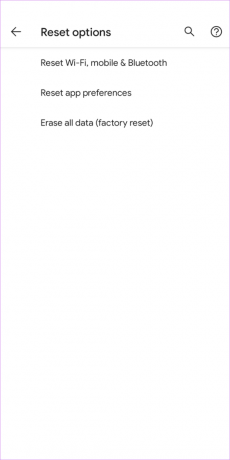
10. أعد تثبيت التطبيق
إذا استمرت المشكلة ، فقد حان الوقت لحذف تطبيق Facebook. لن يؤدي إلغاء تثبيت تطبيق Facebook إلى حذف حسابك أو منشوراتك. تعرف بالتفصيل ماذا يحدث عندما تقوم بإلغاء تثبيت تطبيق Facebook. بعد إلغاء تثبيت التطبيق ، أعد تشغيل هاتفك. بعد ذلك ، قم بتنزيل التطبيق مرة أخرى من متجر Google Play.
قم بتنزيل Facebook لنظام Android
11. جرب Facebook Lite
إذا لم يعمل أي من الحلول المذكورة أعلاه ، فيمكنك تنزيل تطبيق Facebook Lite من متجر Google Play أو موقع ويب للجوال. كلاهما يرسل لك إشعارات وخفيف الوزن. كيف ستكون أجرة؟ اقرأ مقارنة بين تطبيق Facebook و Facebook Lite.
قم بتنزيل Facebook Lite لنظام Android
دعونا نصلحها
نأمل أن تكون قادرًا على حل مشكلة عدم عمل إشعارات Facebook على جهاز Android الخاص بك باستخدام الحلول المذكورة أعلاه. عادةً ما يعمل العبث بإعدادات إشعارات Android أو إعادة تثبيت التطبيق. أخبرنا عن الحلول التي تناسبك.